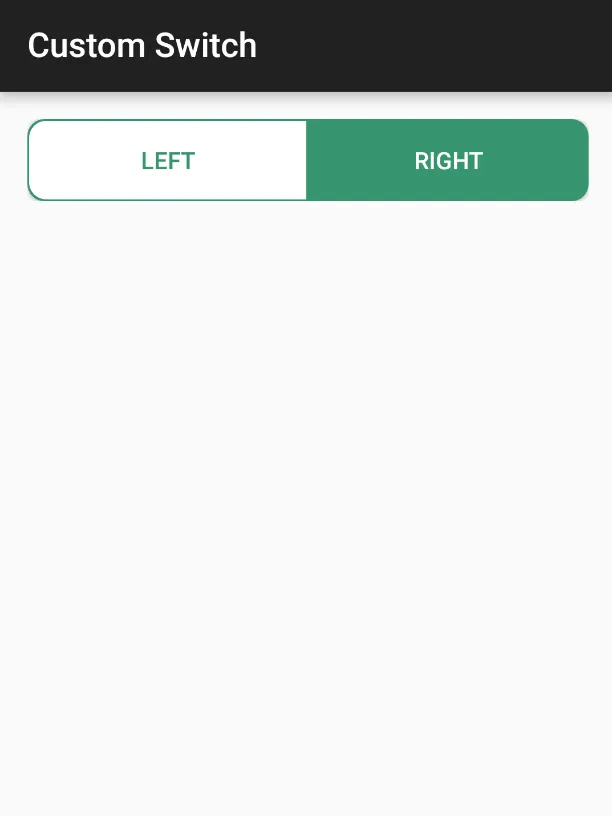我正在尝试创建一个自定义开关,就像这样:
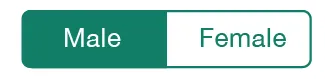
我觉得我需要的是左右各有一个绿色/白色状态的绘图,或者一个绿色轮廓和一个用于选择时的可绘制对象。
在像这个帖子中,我不明白为什么所有提供的示例可绘制对象都向右倾斜,而“打开”按钮却向左倾斜。
我正在尝试使用以下“拇指”可绘制对象。
<selector xmlns:android="http://schemas.android.com/apk/res/android">
<item android:state_checked="true" android:drawable="@drawable/choice_right"/>
<item android:drawable="@drawable/choice_left"/>
</selector>
但它似乎会裁剪可绘制对象的端点。如果我也将轨道设置为以下方式:
<shape xmlns:android="http://schemas.android.com/apk/res/android"
android:shape="rectangle" >
<stroke
android:width="1dp"
android:color="@color/text_input"/>
<corners
android:radius="1dp"
android:bottomLeftRadius="4.5dp"
android:bottomRightRadius="4.5dp"
android:topLeftRadius="4.5dp"
android:topRightRadius="4.5dp" >
</corners>
</shape>
然后我只能得到一条细线。所以,我不确定接下来该尝试什么。